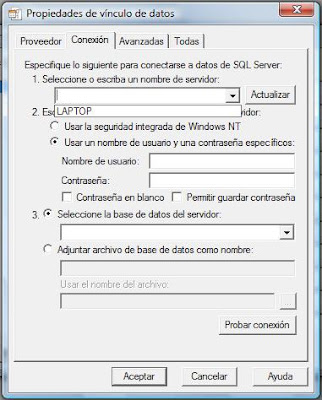Las versiones superiores de Columbo cuentan con una herramienta poderosa y versátil.
Se trata de un Generador de Reportes, que permite diseñar un informe con los datos que necesita el usuario e incorporarlo al sistema en forma permanente.
Las VistasEl Generador de Reportes trabaja directamente sobre una vista del SQL.
Una vista es un subconjunto determinado de datos, forma parte de la misma y se activa por demanda de un usuario.
La generación de la vista y su grabación en la base de datos excede los alcances del presente instructivo. Para aquellas empresas que cuenten con personal con conocimientos en SQL este concepto será por demás conocido. Para el caso de empresas que no cuenten con ese tipo de personal o bien en el caso en que no haya un conocimiento exhaustivo del diccionario de datos, contamos con un servicio que nos permite generar las vistas y enviarlas por mail para ser incorporadas a la base de datos a través del módulo Columbo Mantenimiento.
Como fuera, la vista define taxativamente los datos que pueden ser luego listados en el informe a generar.
Para ser más gráficos a la hora de explicar el funcionamiento de esta herramienta, vamos a generar un reporte específico.
Se trata de una relación entre la facturación y la cobranza por mes, es decir, cuánto se facturó cada mes, cuánto se lleva cobrado de ese mes y , por ende, cuanto nos deben ( o sea el índice de morosidad).
Para eso, hemos generado una vista, llamada RP_FacturacionCobranza, cuyo aspecto es el siguiente

Esto es un subconjunto de los datos del sistema, donde en cada registro (línea horizontal) tenemos la cantidad e importe de un tipo de comprobante correspondiente a un período (mes y año) determinado. Estos son los datos que queremos ver, ahora vamos a hacerlo posible.
El Generador de ReportesAl Generador de Reportes se ingresa a través del menú Sistema, Utilitarios
La primera pantalla que se muestra tiene dos secciones:
A la izquiera, una lista de todas las vistas ya generadas en el Sql y disponibles para generar nuevos informes.
A la derecha, una lista de los informes ya generados.
El primer paso para generar un informe entonces es seleccionar la vista que se va a utilizar.

Presionar el botón con la flecha a la derecha con lo cual se accede a la siguiente pantalla, donde vamos a elegir del total de los campos que existen en la vista, aquellos que queremos ver en nuestro informe.

Para nuestro informe seleccionaremos
- Período de facturación
- Tipo de comprobante que genera la deduda (Facturas y Notas de Débito)
- Su Cantidad e Importe
- Tipo de Comprobante que cancela la deuda (Recibos y Notas de Crédito)
- Su Cantidad e Importe
- Saldo Impago
- Porcentaje de Morosidad

Cada uno debe ser seleccionado y pasado a la columna izquierda (con el botón que aparece remarcado en la imagen)
Tenga en cuenta que, en principio, el orden en que aparecen los campos en la columna derecha determinará el orden de las columnas del listado
Pasamos a la pantalla siguiente donde podemos seleccionar las condiciones de filtro de los datos que vamos a ver en el informe.
Es decir, si la vista contiene un conjunto X de datos, aquí podemos decirle que filtre esos datos de acuerdo a ciertas condiciones que nos interesan y que van a dar como resultado un subconjunto Z de datos, que son los que queremos ver. Obviamente, si nos interesan todos los datos de la vista original podemos saltear esta pantalla.
Se puede entonces establecer un filtro para cada campo de la vista.
Queremos , por ejemplo, que los datos a listar sean los que cumplen la condición de ser mayores que determinado valor para un campo, menores para otro o que sean iguales para un tercero.
Para el caso nuestro, puede ser que sólo nos interese ver esta relación entre los valores facturados y cobrados a partir de un determinado mes.
entonces, vamos a seleccionar como filtro la condición que el período sea mayor o igual que Enero 2009, aunque cualquier filtro que coloquemos en esta pantalla va a ser nuevamente requerido al momento de solicitar el informe.

En la pantalla siguiente el sistema nos solicita definir cuales van a ser las columnas con valores númericos que van a tener totales y subtotales.
En nuestro ejemplo seleccionaremos las columnas correspondientes a Facturas, Pagos y Saldos.

La última de esta serie de pantallas corresponde a la definición de los cortes de control. Un corte de control establece dos cosas:
a) Un subtotal, es decir cuando cambia el valor de qué columna queremos que el reporte totalice.
b) Un ordenamiento
Cualquier campo que seleccionemos en esta pantalla genera entonces un ordenamiento
Para nuestro ejemplo ordenaremos primero que nada por período, y luego por tipo de comprobante. Pero marcaremos la opción corte en el campo período, porque necesitamos un subtotal cada vez que el reporte cambie de período.

Si presionamos el botón Aceptar, el sistema nos generará una previsualización de nuestro reporte, en una nueva pantalla que tiene varios asuntos para analizar

En primer lugar los datos se verán sólo si existen datos que cumplan con las condiciones de filtro que hemos establecido. Es posible que esto no siempre suceda, ya sea porque realmente no existe esa información o porque hemos puesto filtros sin una definición concreta, ya que estamos en modo diseño y podemos poner los valores de los filtros cuando ejecutemos el reporte.
El cursor ha quedado titilando en la parte superior de la pantalla, requiriendo un nombre para nuestro informe. El nombre es libre, pero sugerimos no usar más de 30 caracteres para el mismo.
Un poco más abajo del título aparece una barra de herramientas que nos detendremos a analizar
Pasando lentamente el cursor del mouse por sobre cada uno de los botones pueden leerse las siguientes acciones
- Nuevo
- Editar
- Eliminar
- Propiedades
- Buscar
- Reporte
- Word
- Reporte con Corte de Control
- Excel
- Actualizar
Los que nos importan en este momento son las opciones 6 a 9. Cada una de ellas nos muestra el informe en un formato determinado. Las opciones 7 y 9 exportan el reporte a Word y a Excel (siempre y cuando esos programas se encuentren instalados en su equipo) y son muy útiles para aquellos usuarios que manejan esos utilitarios y quieren luego darle un toque personal al reporte o bien necesitan enviar por mail el informe en alguno de esos formatos
La opción 6 genera un reporte en formato grilla, sin totales ni subtotales.
La opción 8 genera un reporte completo, con los subtotales que hemos determinado en el diseño del reporte.
Le sugerimos probar cada uno de esos formatos para comprobar las ventajas y propiedades de cada uno de ellos
Otro aspecto interesante de la previsualiazión del reporte es que cuando usted pide alguno de los formatos de las opciones 6 u 8 y no está conforme con el ancho de las columnas, puede volver a la previsualización y ajustar el ancho de cada columna hasta lograr el formato deseado. Puede, con el mismo mecanismo hasta hacer desaparecer alguna columna.
Finalmente, en la barra de herramientas, el último botón de la derecha permite guardar el reporte creado, integrándolo de esa forma y para siempre al sistema, de manera que luego podrá acceder a él como una entrada del item reportes del menú que seleccione.

Además si elige el botón privado, el reporte sólo será visible ingresando al sistema con su código de usuario y password. En cambio, se decide declararlo público, el reporte será accesible para cualquier usuario.